Come si spegne iPhone 12
Hai acquistato un iPhone 12 dopo aver passato anni a utilizzare un modello di “melafonino” con il tasto Home fisico? Allora sono convinto che ti sarà sembrato molto strano provare a spegnerlo e vedere l’icona di Siri comparire sullo schermo. Ma non preoccuparti, nonostante Apple abbia fatto un po’ di cambiamenti con l’utilizzo dei tasti, esistono tanti modi per spegnere iPhone 12.
Come vedrai nei seguenti paragrafi, nei quali ti spiegherò come si spegne iPhone 12, Apple ha pensato a diversi metodi per consentire lo spegnimento del device, alcuni dei quali molto utili in caso di malfunzionamenti dello smartphone. Che tu abbia quindi problemi con il touch, con i tasti o con il software, troverai sempre un modo per raggiungere il tuo obiettivo.
Prima di iniziare, voglio sottolineare che tutte le procedure che troverai di seguito valgono esattamente all stesso modo su tutti i modelli di iPhone 12, quindi sono valide anche qualora volessi sapere come si spegne iPhone 12 Pro, iPhone 12 Pro Max o iPhone 12 mini. Bene, a questo punto direi che possiamo iniziare. Buona lettura e in bocca al lupo!
Indice
- Come spegnere iPhone 12
- Come accendere iPhone 12
- Come riavviare iPhone 12
- Come si spegne la torcia iPhone 12
- In caso di problemi
Come spegnere iPhone 12
Come sicuramente avrai capito, data la rimozione del tasto Home dalla scocca di iPhone, il nuovo tasto laterale ha ora la funzione di richiamare Siri, l’assistente vocale di Apple. Tuttavia, se utilizzato in combinazione con quelli del volume, riuscirai a spegnere il tuo smartphone.
Procedura standard
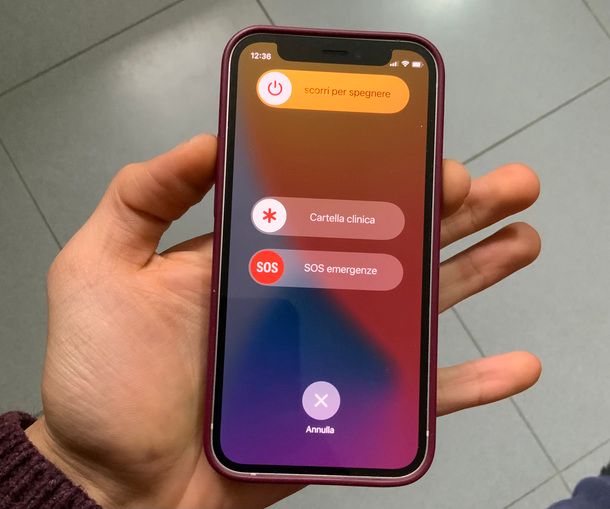
La nuova procedura standard per spegnere iPhone 12 prende quindi in esame un totale di due tasti fisici e l’interazione con il touch. In particolare, i tasti da utilizzare sono: quello presente sulla cornice destra dello smartphone e quello utile per alzare il volume, incastonato invece sulla cornice di sinistra.
Se premuti contemporaneamente per qualche istante, comparirà sullo schermo di iPhone la classica schermata di spegnimento, la quale permette anche di richiamare la Cartella clinica e di effettuare una chiamata di emergenza. Per completare invece lo spegnimento, basta trascinare la levetta scorri per spegnere da sinistra a destra.
Qualora dovessi cambiare idea, sarai libero in ogni momento di ritornare alla schermata Home e mantenere l’iPhone acceso premendo sul tasto con la X, in basso. Se deciderai di annullare la procedura, dovrai necessariamente inserire nuovamente il codice di blocco che hai scelto per lo smartphone (solo la prima volta), visto che il Face ID verrà temporaneamente sospeso per motivi di sicurezza.
Un secondo metodo molto semplice da utilizzare per spegnere iPhone passa invece per le impostazioni di iOS. Tra le opzioni generali dello smartphone infatti, potrai raggiungere semplicemente una comoda voce che consente di arrivare allo stesso risultato senza dover toccare alcun tasto fisico.
Se preferisci quindi questo metodo alternativo, avvia l’applicazione Impostazioni che vedi nella schermata Home di iPhone (l’icona dell’ingranaggio), premi sulla voce Generali e scorri la pagina finche non raggiungi il fondo. Da qui ti basta fare tap sulla voce Spegni, per raggiungere la schermata di spegnimento, identica a quella vista in precedenza.
Come spegnere iPhone 12 bloccato

Il livello di stabilità offerto dagli smartphone Apple è sicuramente elevato, ma ciò non significa che siano dispositivi perfetti. Come ogni dispositivo tecnologico infatti, anche iPhone 12 può incorrere in problematiche dovute al software, rendendo quindi impossibile qualsiasi tipo di operazione.
Ma non preoccuparti, anche in questo questo caso esiste una soluzione rapida e semplice. Tutto quello che devi fare, se vuoi sapere come si spegne iPhone 12 in caso di blocco, è eseguire una combinazione di tasti leggermente più articolata di quella precedente, in modo da comandare uno spegnimento forzato del device.
In particolare, devi premere e rilasciare rapidamente il tasto Volume su, premere e rilasciare rapidamente il tasto Volume giù e infine premere e mantenere premuto il tasto laterale destro, finché non compare prima la schermata di spegnimento e poi lo schermo nero. A questo punto, ti consiglio di attendere qualche secondo prima di accendere nuovamente lo smartphone. Per approfondimenti, ti lascio alla mia guida su come spegnere un iPhone bloccato.
Come spegnere iPhone 12 senza touch

Il tuo iPhone 12 è caduto rovinosamente e ora il touch non funziona più? Non preoccuparti, almeno per quanto riguarda il suo spegnimento, non avrai nulla da temere. Come avrai letto nel capitolo precedente, infatti, esiste un metodo molto semplice che ti aiuterà a spegnere iPhone 12 senza touch, quindi senza dover toccare alcun tasto sullo schermo.
Come visto prima, quindi, devi premere e rilasciare rapidamente il tasto Volume su, premere e rilasciare rapidamente il tasto Volume giù e premere e mantenere premuto il tasto laterale destro finché non vedi prima la schermata di spegnimento e poi lo schermo nero. Per approfondimenti, dai un’occhiata alla mia guida su come spegnere iPhone senza touch.
Come spegnere iPhone 12 senza tasti
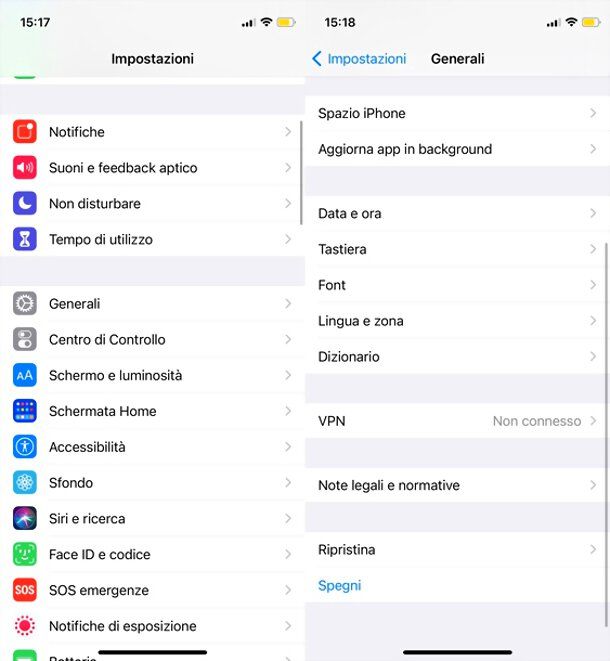
Come dici? Il tuo problema riguarda proprio il malfunzionamento dei tasti? Fortunatamente c’è una soluzione anche per spegnere iPhone 12 senza tasti. Proprio qualche riga più in alto, ho infatti illustrato la procedura per raggiungere il tasto Spegni direttamente dalle impostazioni di iOS.
Quello che ti sarà sufficiente fare sarà, quindi, aprire l’applicazione Impostazioni, fare tap sulla voce Generali e scorrere in basso finché non vedrai la voce Spegni. Ti basterà quindi premerci su e successivamente scorrere la levetta che compare, da sinistra verso destra. Per maggiori dettagli, dai un’occhiata alla mia guida su come spegnere iPhone senza tasto.
Su iOS 18 e versioni successive, è possibile spegnere l’iPhone direttamente dal Centro di Controllo. Per farlo, richiamalo effettuando uno swipe verso il basso dall’angolo in alto a destra dello schermo (o uno swipe verso l’alto dal fondo dello schermo per i modelli con tasto Home). Successivamente, premi sull’icona dello spegnimento situata in alto a destra e sposta la levetta che appare verso destra per spegnere il dispositivo.
Come accendere iPhone 12

Perfetto. Il primo step è stato completato, ma ora come si torna indietro? Come si accende iPhone 12? Fortunatamente, in questo caso, i passi da eseguire sono molto più intuitivi. Quando lo smartphone è spento infatti, basta semplicemente tenere premuto per pochi secondi il tasto laterale destro per veder comparire l’icona di Apple sullo schermo. Dopo pochissimi instanti, iPhone 12 sarà attivo e pronto all’uso.
Anche in questo caso però, c’è un metodo alternativo, principalmente pensato qualora si presentassero problemi con i tasti fisici. Tutti gli iPhone infatti, quando connessi a una fonte di alimentazione, si attivano automaticamente. Per questo motivo, per accendere il tuo smartphone, ti basterà connetterlo a una presa a muro (oppure a un ingresso del computer) utilizzando il cavo Lightning che hai trovato nella confezione di vendita. Per maggiori dettagli, puoi leggere le mie guide su come accendere iPhone e come caricare iPhone.
Come riavviare iPhone 12
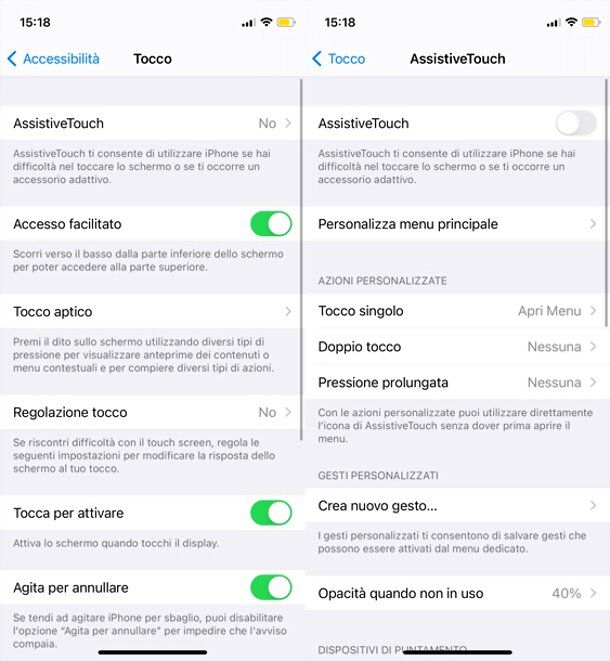
Intendi riavviare iPhone 12 in modo che si accenda da solo dopo averlo spento? Nessun problema. In questo caso, puoi avvalerti di AssistiveTouch: si tratta di una funzione di accessibilità introdotta da Apple, utile per abilitare via software alcune funzionalità che normalmente richiederebbero l’utilizzo dei tasti fisici, e non solo. Tra questi: l’opzione per attivare la suoneria, le icone utili per alzare e abbassare il volume, per bloccare lo schermo e, appunto, quello per riavviare lo smartphone. Prima di tutto però, ti farò vedere in che modo farlo comparire sullo schermo del tuo smartphone.
Dopo aver aperto le Impostazioni di iOS, ti basterà fare tap sulla voce Accessibilità e poi continuare con Tocco. All’interno di questo menu, potrai quindi scegliere la voce AssistiveTouch e successivamente, attivarlo facendo tap sull’interruttore alla sua destra.
Una volta fatto, vedrai comparire sullo schermo una nuova icona a forma di cerchio. Quando deciderai di premerla, potrai sfruttarla per riavviare iPhone 12. Per farlo, dovrai soltanto selezionare l’opzione Dispositivo al suo interno, poi ancora Altro, indicata dai tre puntini, e infine fare tap sulla voce Riavvia.
Qualora, invece, riscontrassi problemi nell’uso dell’iPhone e volessi eseguire un riavvio forzato, ti puoi premere e rilasciare rapidamente il tasto Volume su, premere e rilasciare rapidamente il tasto Volume giù e infine premere e mantenere premuto il tasto laterale destro fino a raggiungere la schermata di spegnimento, poi lo schermo nero e infine il logo di Apple. Per approfondimenti, ti rimando alla mia guida su come riavviare iPhone.
Come si spegne la torcia iPhone 12
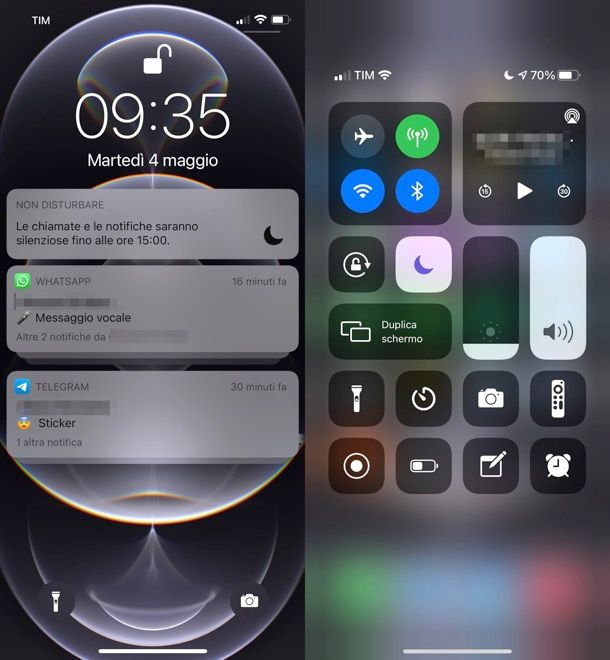
Come dici? Hai inavvertitamente acceso la torcia del tuo iPhone 12 e non sai come spegnerla? Nulla di più facile.
In primo luogo, puoi eseguire un tap prolungato sull’icona della torcia presente in basso a sinistra nella schermata di blocco. In alternativa, puoi richiamare il Centro di controllo, con uno swipe dall’angolo in alto a destra dello schermo verso il basso, e premere sull’icona della torcia.
In caso di problemi

Nel caso in cui avessi problemi con lo spegnimento di iPhone e nessuno dei passaggi che hai letto finora sia riuscito a risolvere la situazione, ti consiglio di provare a contattare l’assistenza di Apple e chiedere aiuto direttamente agli operatori incaricati.
In caso di problemi di natura hardware, dovrai poi recarti in un Apple Store o in un altro centro autorizzato per eseguire controlli più approfonditi. Qualora ciò accadesse, ti ricordo che, prima di ripristinare iPhone, ti sarà utile salvare il backup dei dati al suo interno, così da poterli inserire nuovamente, una volta risolto il problema.

Autore
Salvatore Aranzulla
Salvatore Aranzulla è il blogger e divulgatore informatico più letto in Italia. Noto per aver scoperto delle vulnerabilità nei siti di Google e Microsoft. Collabora con riviste di informatica e cura la rubrica tecnologica del quotidiano Il Messaggero. È il fondatore di Aranzulla.it, uno dei trenta siti più visitati d'Italia, nel quale risponde con semplicità a migliaia di dubbi di tipo informatico. Ha pubblicato per Mondadori e Mondadori Informatica.






